iOS標準ブラウザであるSafariのアドレスバーと検索バーをChrome風に一つにまとめてくれる『Safari Omnibar』のご紹介。
Chromeのように1つでアドレスバーとしても検索バーとしても使用することが出来る様になります。
iOS 6ではこうなるようですが、先取りですね。
また、私的に非常に良いな!と思った部分はページ内検索のしやすさです。
通常は検索バーからキーワードを入力し、検索候補の最下部からページ内検索を行うといった手順でした。
ですが、Safari Omnibarではワンタップでページ内検索モードにアドレスバーを入れることが出来るため、これまでよりも素早くページ内検索が行えるようになっています。
私はよく調べ物をするので、ページ内検索をよく使います。なので、この素早く出来るという事が非常に嬉しい!
詳細情報
Safari Omnibar
インストール
Cydiaより通常通りインストールしてください。
Searchタブより「Safari Omnibar」と検索すると出てきます。
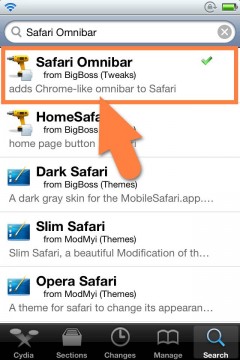
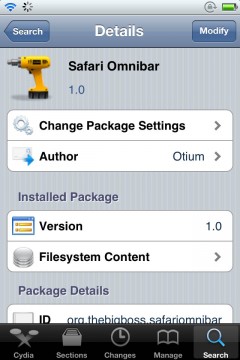
より詳しいインストール方法は下記記事をご覧ください。
【Cydia の 使い方! ~全部解説~ [JBApp]】
アプリ紹介
設定などはなく、インストールするだけで機能が有効となります。
左側の画像はいつも見るSafariですよね。
ん~!右側が『Safari Omnibar』の機能が効いてるSafariさんです!
アドレスバーと検索バーが1つに合体してるではありませんか! まさにChrome for iOS風!
となるわけです。
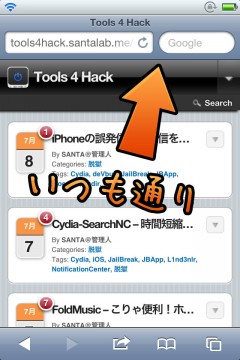
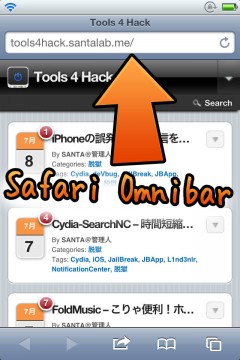
もちろん1つにまとめられていたとしてもちゃんとアドレスバーと検索バーの両方の機能が使えるようになっています。
URLを入力すればアドレスバーとしての機能となり、キーワードを入力すれば検索バーとしての機能と使用出来ます。
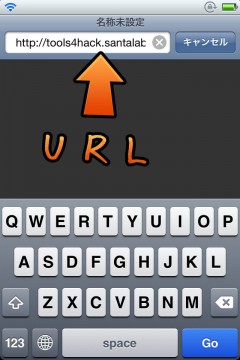
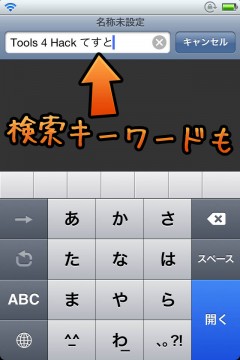
ここが良い!「ページ内検索」
さて、ここからが本題!
アドレスバーと検索バーを1つにまとめる。なんて正直どうでも良いのです。別々の方が使いやすい場面もあったりしますし。
Safari Omnibarの本領が発揮されるのはここから!
『ページ内検索』の手法が最高!
ページ内検索したいページを表示させている状態で、アドレスバーをタップすると『検索アイコン』が出現しています。
これを選択すると『ページ内検索バー』に変身します!
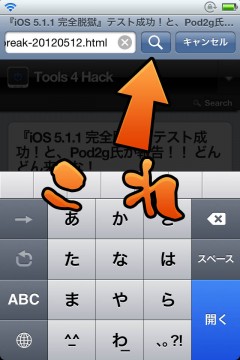
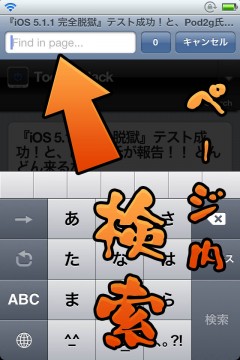
ここでページ内検索をしたいキーワードを入力するだけ! 横には該当数も表示されます。
Safari Omnibarを使用していない通常時に比べると素早く検索出来るようになっているはずです。
Safariでよく調べ物をする方にとっては非常に便利な機能だと思いますので、是非とも使って頂きたいと!
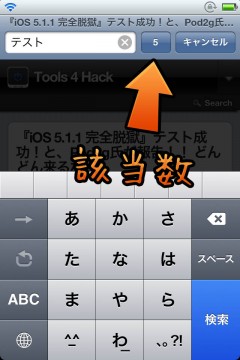

その他
ちょっと気になる部分としては検索キーワードの候補が出なくなってしまうので、ここら辺が改善されると嬉しいかな?と思っています。
ただ、それ以上に私としてはページ内検索の手軽さが嬉しい限りです!

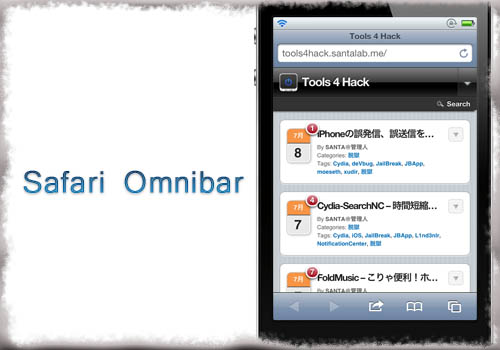

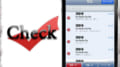
コメント
統合されたSafariの画像をDefault@2x~iphone.pngとして作ったものと差し替えれば起動時の違和感も消えて純正感が増しますね
すっごい便利ですがこれを入れると検索予測が使えなくなるのがちょっと残念ですね><
検索候補が出ないのは痛いですね•••勿体無い(´Д` )
今後のバージョンアップでの対応に期待です☆
対応されたら、こちらのサイトでも紹介していただけたら助かります!